
在使用Word文档编辑时,很多用户都会遇到“段落中间空了很大一块”的问题。这不仅影响文档的美观性,也妨碍内容的连贯阅读。尤其是在中国地区的办公、学习环境中,Word作为最常用的文字处理软件,这一现象时有发生。本文将探讨造成这一问题的原因及解决方案,帮助广大用户提升文档排版效果。
首先,造成段落中间空大块的常见原因主要有以下几种。其一,是由于段落中的“段前段后”间距设置不当。很多用户在调整文本间距时,忽视了段落格式里的间距参数,导致段落之间空隙放大。其二,文本中插入了多余的空格或者制表符,这些无形的字符会导致视觉上的大空隙。其三,使用了“两端对齐”排版方式时,文本内容过少或者单词间距过大,也会出现不自然的空白现象。
在具体应用中,许多中国用户喜欢使用“两端对齐”来使文字排列更整齐美观,尤其是正式的报告、合同和公告文件中。然而,中文文本由于字符间隔均匀且无单词间距,与英文不同,两端对齐时容易产生字间距过大,甚至出现“空白块”现象。尤其是当某一行字数较少时,为了撑满整行,Word会自动拉宽字间距,这便形成了视觉上的空白区。
其次,Word的段落设置也是影响空白大小的关键因素。段前、段后间距如果设置过大,段落之间就会留下显著的空白。例如,有些用户默认使用了“段前12磅,段后12磅”的设置,这在文本密集的公文或论文里会显得空洞。解决方法是合理调节段间距,或者使用“段落间距自动调整”的功能,使整体排版更紧凑。
此外,有时文档本身存在隐藏字符,比如手误留下的多余空格、回车符,甚至是章节标题与正文间的分页符或换行符,也会导致文本出现空白块。很多用户不察觉这些隐藏字符,导致修改时无从下手。因此,打开“显示/隐藏编辑标记”的功能,能够帮助用户看到这些不可见字符,进而删除多余空格。
针对上述问题,推荐以下具体操作步骤:首先,选中出现空白问题的段落,右键点击“段落”,查看是否存在过大的“段前段后”距离,并调整为合理数值,比如段前0磅,段后6磅。其次,设置文本对齐方式时,根据中文排版习惯,有时避免使用“两端对齐”,改用“左对齐”或“首行缩进”可减少大空白出现。第三,打开Word中的“显示/隐藏编辑标记”选项,检查空格、回车符,删除多余字符。最后,可使用“格式刷”统一格式,避免不同段落设置差异导致空白不均匀。
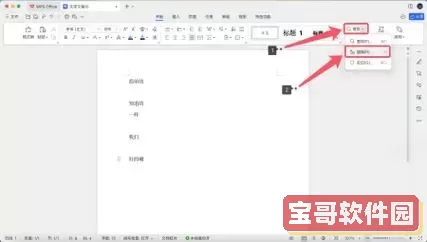
在实际办公环境中,很多中国机构对公文格式有严格规范,如国家行政机关的公文模板通常要求字体、字号、行距和段距统一,避免出现段落空白过大影响版面。大型企业与高校亦会制定内部文档排版指南,规范Word使用。掌握以上排版技巧,能有效提升文档专业度和阅读体验。
总结来看,Word段落中间空了很大一块现象,是多种因素叠加的结果。了解段落间距设置、文字对齐方式、隐藏字符与中文排版特性的关系,是解决问题的关键。希望通过本文介绍的方法,广大中国地区Word用户能够轻松应对段落空白难题,使自己的文档更加规范、美观。